Så här ändrar du antalet nya objekt i OS X

Med OS X 10.11 El Capitan har Apple lagt till en stor mängd nya funktioner, men bland alla hubbub och hoopla är mindre saker som företaget släppte sig oanmälda. En av dessa är möjligheten att ändra antalet nya objekt.
Låt oss visa vad vi menar. I många fall samlar OS X nya material som dokument, appar och servrar som du har anslutit till. Till exempel, här på Go-menyn ser vi en lista över nyligen besökta mappar, 10 saker som är exakta, vilket är standard.
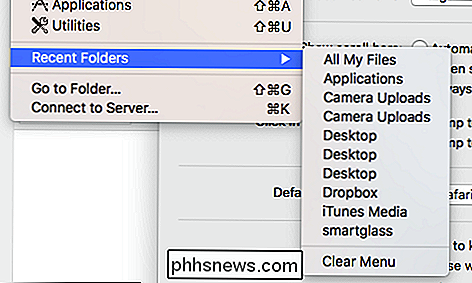
Du kan rensa menyn för alla nyligen besökta mappar, men om du inte ändrar konfigurationen i inställningarna kommer det alltid att fyllas i med minst 10 objekt.
Hittills har det inte varit möjligt att ändra antalet objekt som visas i dessa listor, men El Capitan lägger till ett nytt alternativ till dess Allmänna inställningar .
För att ändra antalet nyligen besökta objekt som dokument, appar och servrar, öppnar du först Systeminställningar och trycker sedan på öppna kategorin Allmänt. Skanna ner till "senaste objekt" och som vi redan nämnde kommer du att se att den är inställd att visa 10 objekt som standard.
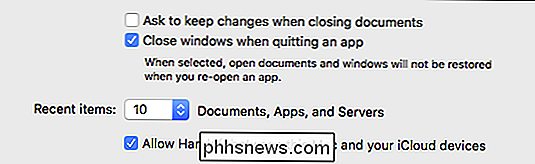
Klicka på det här objektet och märk att du kan ändra hur många nya objekt som visas i listorna. Du kan stänga av dem eller välja ett annat nummer från 5 till 10, 15, 20, 30 eller 50. När du väljer "Ingen" kommer uppenbarligen inga fler saker att ackumuleras i dina listor, men du måste fortfarande rensa saker, som i den tidigare skärmdumpen.
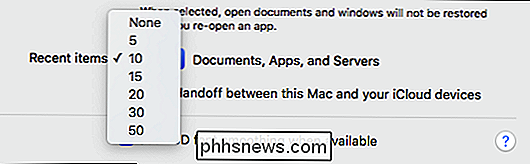
Om du är en integritetsmedveten person och du inte vill att dokument, appar och servrar ska visas i listan över senaste objekt, så här kan du göra det hända. Om du däremot vill att dina senaste saker sväller, då kan du öka det numret avsevärt över bara en tio.
Det här är inte den enda lilla, relativt okända förbättringen för att komma in i El Capitan. Till exempel visade vi dig nyligen hur du döljer menyraden, vilket för Macintosh användare är en märkbar förändring.
Om du har några frågor du vill fråga eller kommentarer du vill bidra, uppmanar vi dig att lämna Din feedback i vårt diskussionsforum.

Så här öppnar du Internet Explorer i helskärm eller kioskläge
Visste du att Internet Explorer har flera lägen som du kan aktivera som Kioskläge och Fullskärmsläge? Namnen på dessa lägen är lite förvirrande eftersom du kan minimera IE i ett mindre fönster i helskärmsläge, men kan inte i Kioskläge. Jag kommer att förklara mer detaljerat nedan.Kioskläge används på offentliga datorer där administratörer inte vill att allmänheten kan ändra någon av inställningarna etc. Det är också mycket

Så här tar du in, spara, spela in eller ladda ner Streaming Audio gratis
Någonsin undrar hur du eventuellt kan spela in eller rippa en låt som strömmas över Internet på din dator gratis? Att försöka hämta streaming ljud direkt till din dator kan vara ganska svårt eftersom webbplatser brukar ha olika säkerhetsåtgärder på plats, vilket gör det nästan omöjligt om du inte är en hacker.Men ett säkert s

